굽네치킨 기프티콘 사용법을 어려워하는 분들이 많네요. 온라인 주문을 해야하는 경우 즉, 굽네치킨 기프티콘을 선물로 받았을 경우가 많은데요. 막상 굽네치킨 기프티콘을 선물받으면 기쁜 마음도 잠시… ‘이거 어떻게 써야하는거지?’ 라며 당황하실 수 있습니다.
오늘은 굽네치킨 기프티콘 사용법에 대해 간략하고 쉽게 설명드리도록 할게요. 온라인 주문 시 메뉴 변경 하는 방법도 같이 알려드리겠습니다.
굽네치킨 기프티콘 사용법
먼저 제일 간단하게 하실 수 있는 방법부터 알려드리겠습니다. 대부분의 경우 이렇게 하시면 됩니다.
굽네치킨 기프티콘 전화로 주문하기

생일, 기념일에 선물로 받아 보관하고 있는 기프티콘을 먼저 찾아주셔야겠죠? 찾으셨다면 이제 근처 주문을 할 굽네치킨 매장의 전화번호를 확인해줍니다.
본인 거주지역의 굽네치킨을 검색하시면 매장 전화번호가 같이 검색이 되는데요. 최대한 자세한 동네이름까지 적어주시면 바로바로 검색이 된답니다. 아니면 “OO동 근처 굽네치킨” 이라고 검색하셔도 그 근처의 굽네치킨을 잘 찾아줘요.
그럼 검색된 매장으로 전화를 겁니다. 그리고 이렇게 말해주세요.
기프티콘으로 주문하려는데 가능한가요?
이러면 사장님이 주문 가능하다, 불가하다 알려주실거예요. 운이 없게도 주문이 안되는 매장도 간혹 있으니 꼭 기프티콘 사용 전에 매장에 직접 전화해서 물어보는 습관! 중요하겠죠?
만약 기프티콘 사용이 가능하다고 하면 가지고 있던 기프티콘 번호를 알려주셔야합니다. 그리고 배달로 하실지, 포장으로 하실 지 선택해서 알려주시면 됩니다. 배달로 받으실 거면 별도의 배달비가 청구되니 참고하셔야해요.
전화로 주문하는 방법을 알아보았으니 이제 온라인으로 주문하는 방법을 알아보겠습니다.
굽네치킨 온라인 주문 방법
온라인으로 주문하는 방법은 2가지가 있습니다. PC로 하는 것과 모바일로 하는 것인데요. 하나씩 알려드릴게요.
PC로 주문하는 방법
굽네치킨 홈페이지로 접속해줍니다. 아래에서 이동하실 수 있습니다.
✅ 굽네치킨 홈페이지 👉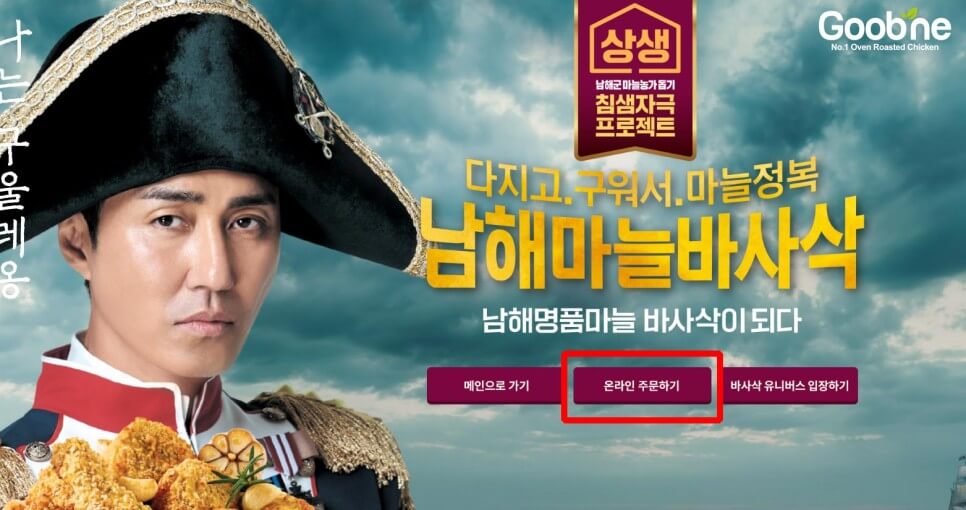
그리고 ‘온라인 주문하기’ 버튼을 눌러줍니다. 그러면 회원 로그인, 비회원 주문 어떤 방식으로 할 건지 묻는데요. 본인 경우에 맞게 선택해서 주문을 이어가시면 되요.
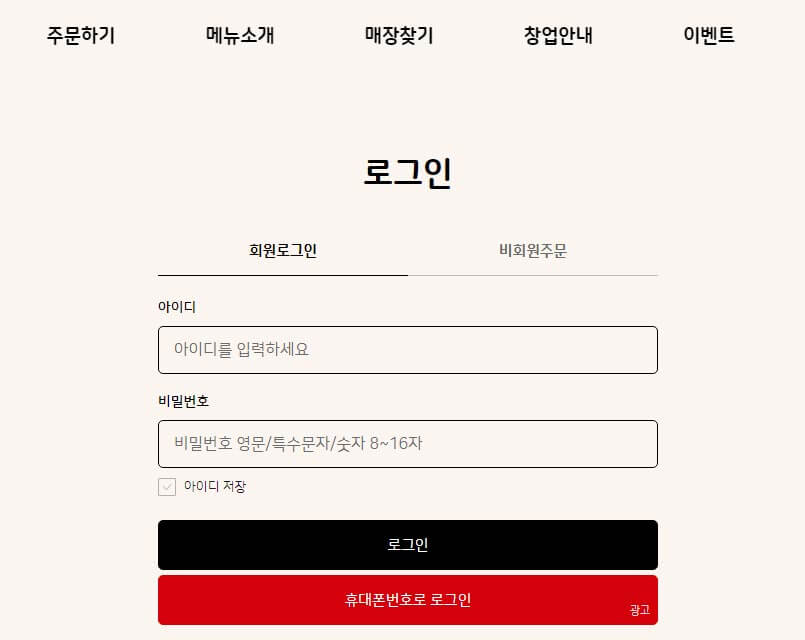
회원로그인은 카카오톡, 휴대폰 번호 중 하나를 선택해서 본인 인증 후 로그인하실 수 있습니다. 비회원은 별도 로그인이 필요치 않으니 회원가입 필요없는 분들은 이걸로 하시면 되세요. 다음으로 배달주소를 입력하고 주문할 매장을 선택해주시면 됩니다.
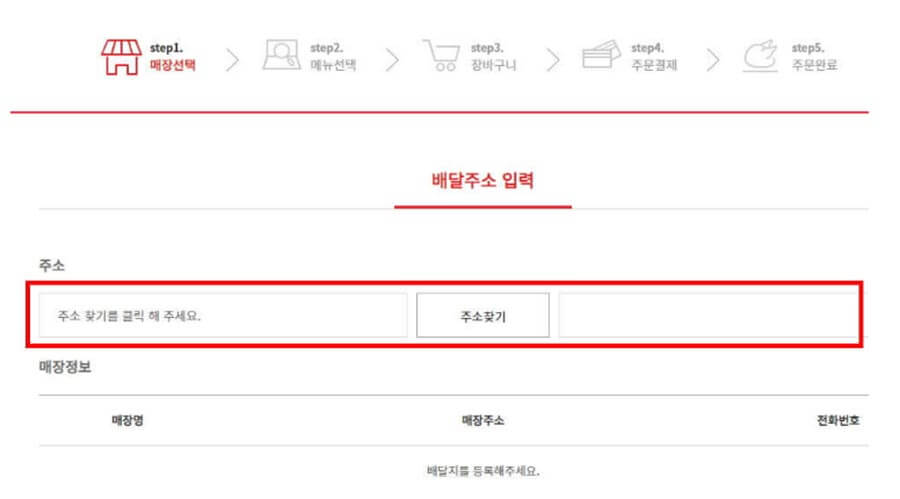
※ 회원 가입 시에는 생일기념쿠폰을 지급해주고 할인 쿠폰 지급, 무료메뉴 이용권을 지급 하는 등의 혜택이 있다고 하네요.
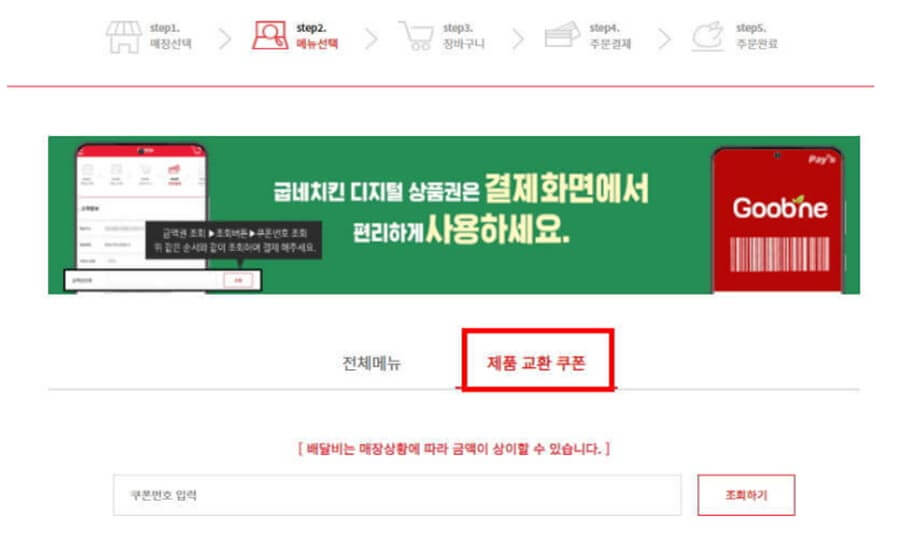
이제 ‘제품 교환 쿠폰’ 을 선택하시면 되는데요. 가지고 계시는 기프티콘 번호를 여기에 입력하시면 되세요. 입력하고 조회하기를 누르면 ‘메뉴 추가하기’를 선택하실 수 있습니다. 메뉴 추가하고 나서 받을 방식을 배달이나 포장 중 선택해서 주문을 완료하시면 됩니다.
모바일로 주문하는 방법
굽네치킨 온라인주문을 모바일로 하는 것은 PC로 하는 것과 크게 다르지는 않습니다. 큰 화면이나 작은 화면이냐의 차이 정도죠.
모바일에서 굽네치킨 홈페이지로 접속해줍니다. 아래에서 이동하실 수 있습니다.
✅ 굽네치킨 홈페이지 👉홈페이지 진입 후 PC처럼 ‘온라인 주문하기’를 클릭하시면 됩니다. 이후 역시 PC와 순서가 다르지 않은데요.
회원 로그인, 비회원 주문 중 하나를 선택하시고 다음으로 주문방식, 매장, 기프티콘 번호 입력 후 받을 방식을 선택해 주문을 완료하시면 됩니다.
굽네치킨 Best 메뉴 추천
굽네치킨은 오래 전부터 굽네 오리지널로 입문한 저라 다이어트할 때 치킨이 너무 땡기면 항상 굽네 오리지널을 시키곤 했는데요. 정작 가장 많이 팔리는 메뉴는 따로 있었네요. 아래는 굽네치킨의 Best 5 메뉴들이니 굽네치킨 기프티콘 사용법으로 온라인 주문하실 때 참고하셔서 주문하시기 바랍니다.
- 볼케이노
- 불금치킨
- 고추바사삭
- 오븐바사삭
- 오리지널
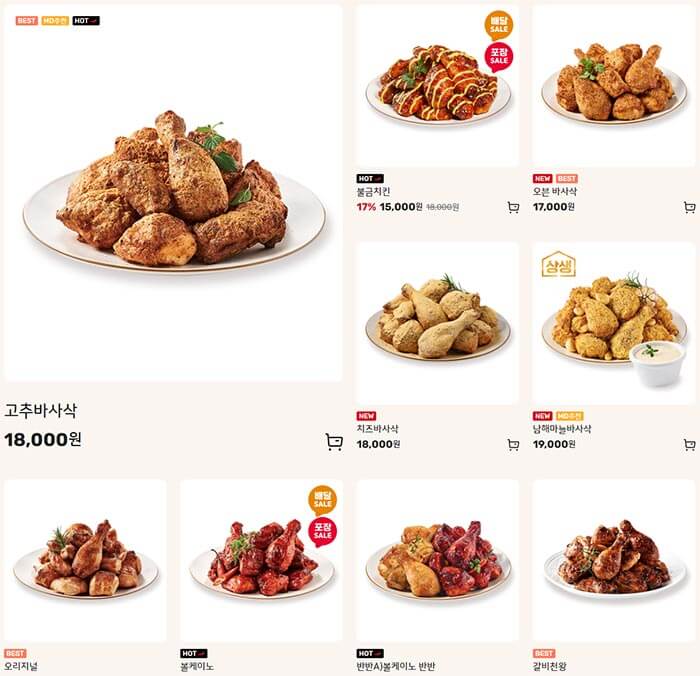
오늘은 굽네치킨 기프티콘 사용법에 대해 알려드렸습니다. 마침 불금이네요 ㅎ 맛있는 치킨 드시고 즐거운 주말되시기 바랍니다~